Dans un premier temps, nous avons vu comment créer un réseau VPN sur un poste Windows XP. Nous allons voir maintenant comment nous connecter à cet ordinateur depuis un autre poste. Nous prendrons pour exemple un poste Windows XP, mais cela fonctionne aussi avec un poste sous Windows 2000.
Dans le menu démarrer, faites « Connexions » -> « Affichez toutes les connexions ».
Double-cliquez sur l’assistant nouvelle connexion :
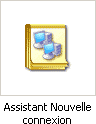
Cliquez sur SUIVANT sur cet écran.
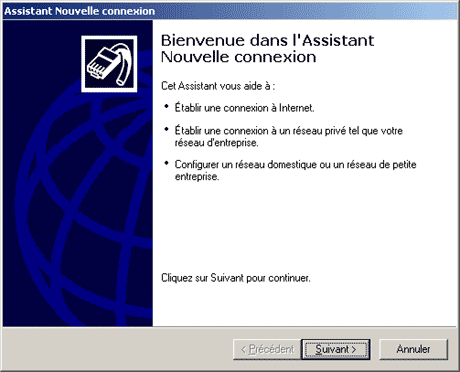
Choisissez Connexion au réseau d’entreprise, puis cliquez sur SUIVANT.
Les VPN sont souvent utilisés dans un réseau d’entreprise pour inter-connecter les différents sites sans utiliser des liaisons spécialisées.
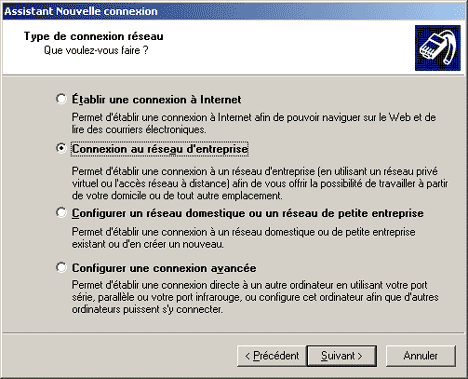
Choisissez Connexion réseau privé virtuel puis cliquez sur SUIVANT.
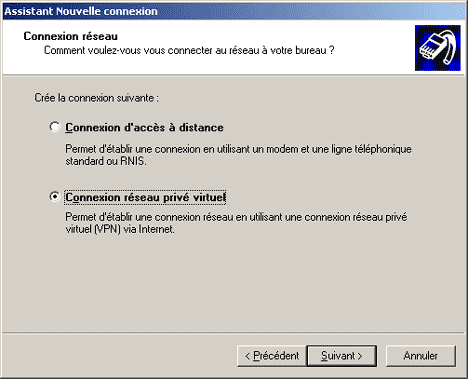
Saisissez le nom que vous souhaitez attribuer à cette connexion et cliquez sur SUIVANT.

Vous devez ici saisir l’adresse IP de l’ordinateur à contacter puis cliquez sur SUIVANT.
Il s’agit évidemment de l’adresse IP publique, c’est à dire celle par laquelle l’ordinateur de destination est joignable par internet. Alors que celle-ci est généralement fixe pour un réseau d’entreprise, pour un particulier ayant l’ADSL, celle-ci change fréquemment. Un bon moyen est alors d’utiliser un service de DNS dynamique tel que dyndns, no-ip.
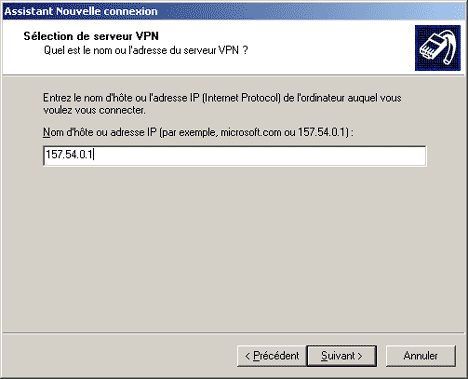
La configuration de base est à présent terminée. Après avoir coché la case pour déposer un icône sur le bureau, vous pouvez cliquer sur TERMINER.
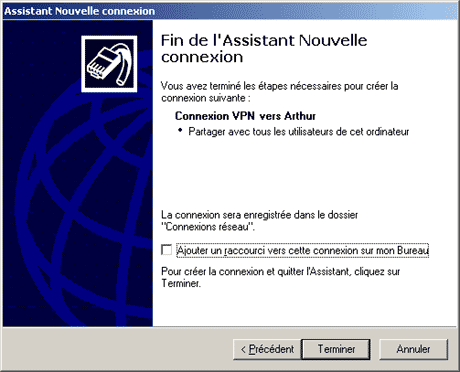
Vous n’avez plus qu’à saisir le nom d’utilisateur et le mot de passe qui vous ont été fournis par l’administrateur du poste auquel vous voulez vous connecter. Cliquez ensuite sur SE CONNECTER.
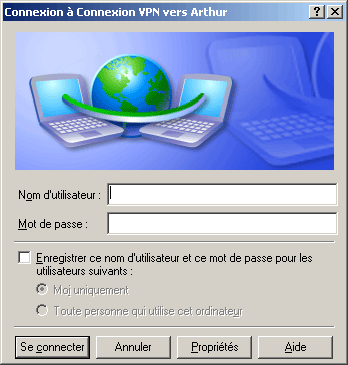
La partie VPN PROPRIETES AVANCEES
Fanch
